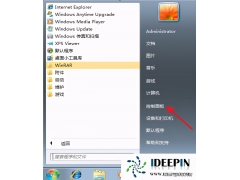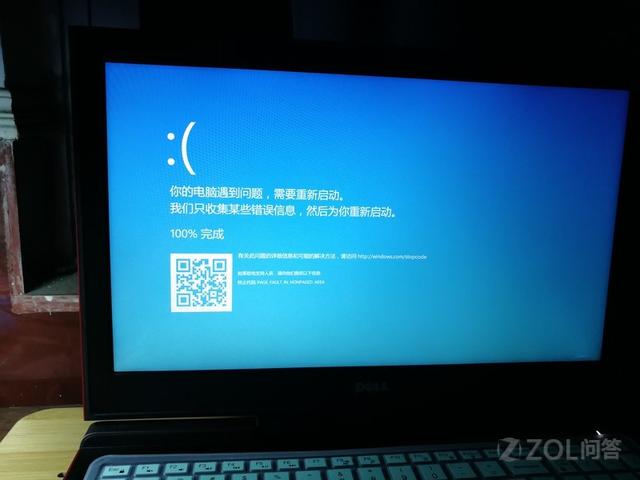随着蓝牙技术、电池技术的不断突破,很多朋友为了方便,都开始使用蓝牙耳机了,但使用蓝牙耳机又不会连接,本期文章以笔记本电脑为例,教大家如何连接蓝牙耳机。
一、打开蓝牙耳机开关
首先打开蓝牙耳机的开关,让蓝牙耳机处于开启状态,当蓝牙耳机被开启之后,实际上处于一个“可以被搜索”的状态。如下图:

蓝牙耳机开关标识
二、添加蓝牙设备
打开蓝牙耳机的开关以后,我们打开电脑系统的设置界面,点击“设备”选项。如下图:
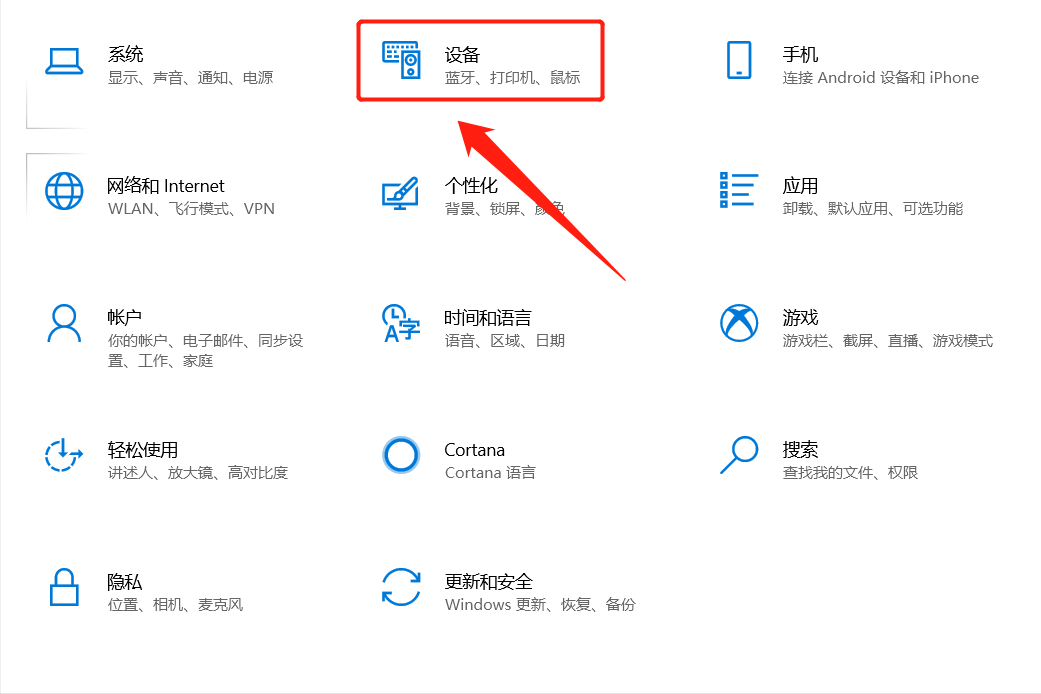
进入设备选项以后,点击“蓝牙和其他设备”,然后再点击详情页内的“添加蓝牙或其他设备”。如下图:
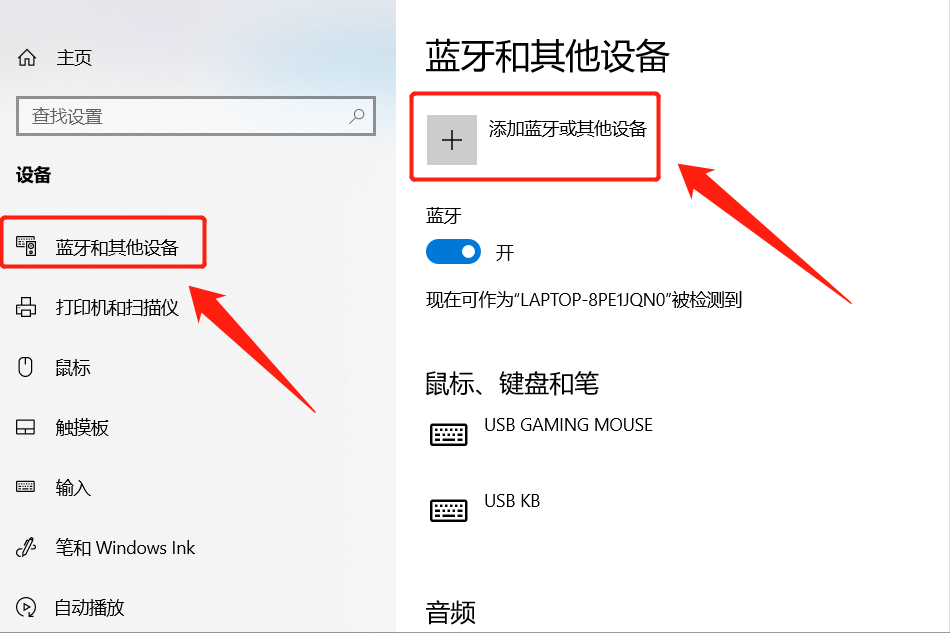
点击“添加蓝牙和其他设备”以后,在弹出的界面里选择“蓝牙”。如下图:
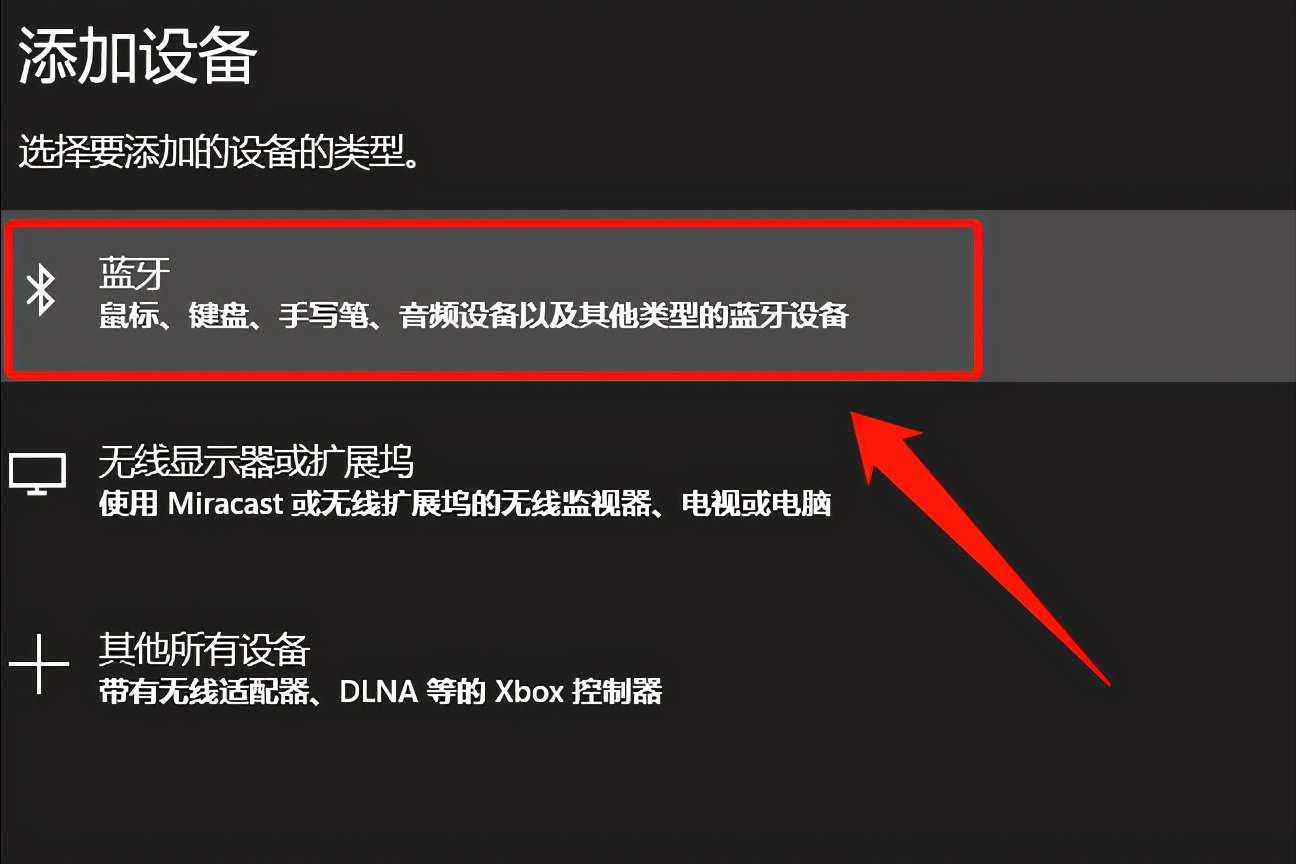
三、连接
点击“蓝牙”选项以后,系统会自动搜索附近可以连接、配对的蓝牙设备,因为之前已经打开了蓝牙耳机的开关,系统就会搜索到蓝牙耳机,点击连接成功后,会显示“已连接音乐设备”。如下图:
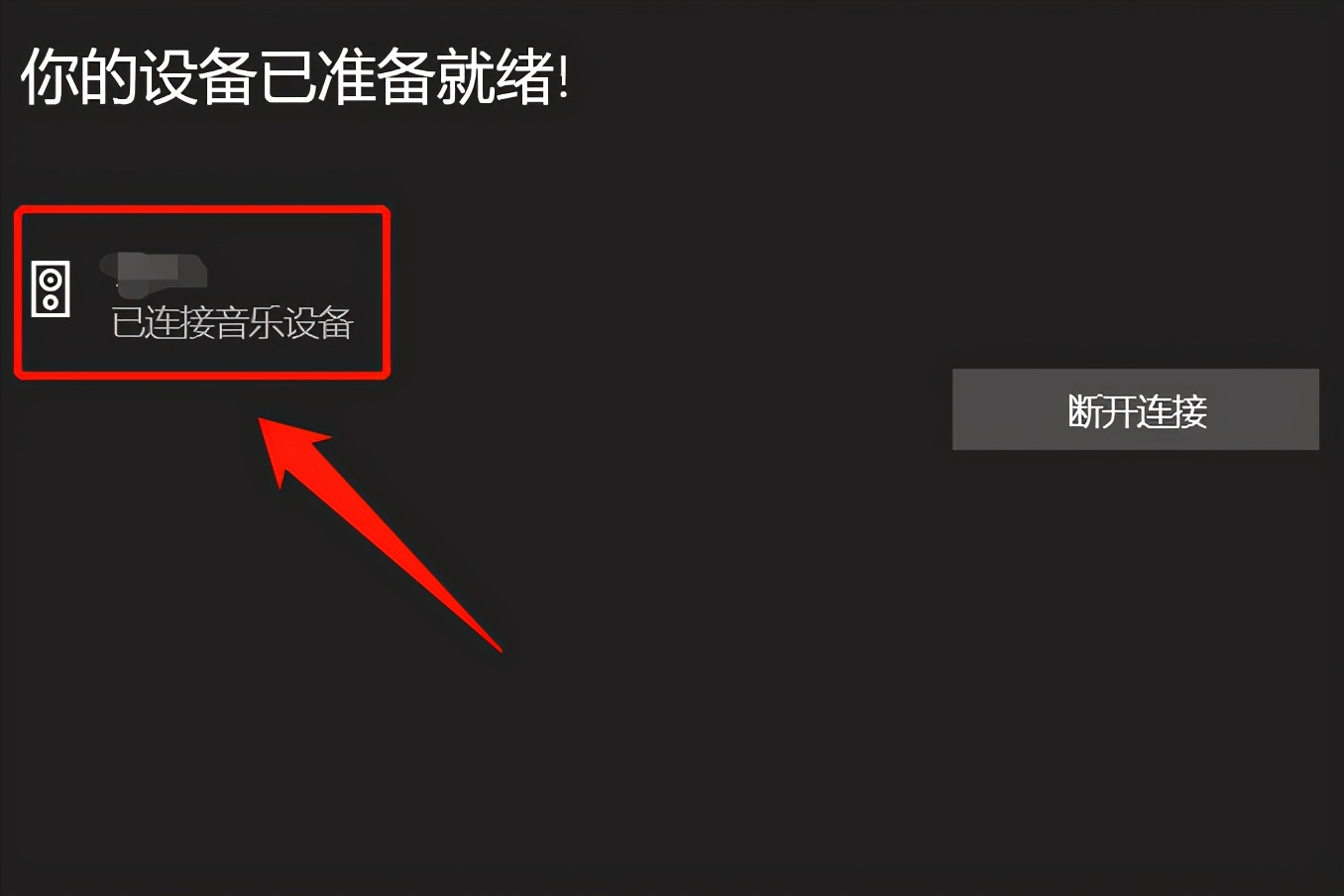
此时蓝牙耳机与电脑的连接就完成了。